win7下安装XP双系统
- 格式:doc
- 大小:43.00 KB
- 文档页数:5
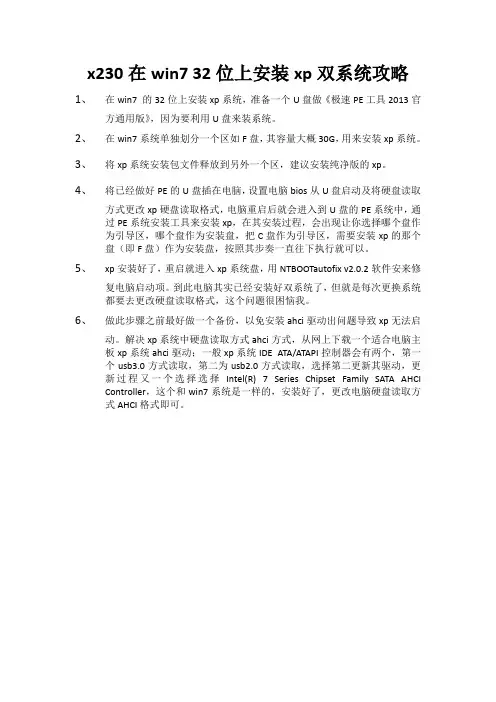
x230在win7 32位上安装xp双系统攻略
1、在win7 的32位上安装xp系统,准备一个U盘做《极速PE工具2013官
方通用版》,因为要利用U盘来装系统。
2、在win7系统单独划分一个区如F盘,其容量大概30G,用来安装xp系统。
3、将xp系统安装包文件释放到另外一个区,建议安装纯净版的xp。
4、将已经做好PE的U盘插在电脑,设置电脑bios从U盘启动及将硬盘读取
方式更改xp硬盘读取格式,电脑重启后就会进入到U盘的PE系统中,通过PE系统安装工具来安装xp,在其安装过程,会出现让你选择哪个盘作为引导区,哪个盘作为安装盘,把C盘作为引导区,需要安装xp的那个盘(即F盘)作为安装盘,按照其步奏一直往下执行就可以。
5、xp安装好了,重启就进入xp系统盘,用NTBOOTautofix v2.0.2软件安来修
复电脑启动项。
到此电脑其实已经安装好双系统了,但就是每次更换系统
都要去更改硬盘读取格式,这个问题很困恼我。
6、做此步骤之前最好做一个备份,以免安装ahci驱动出问题导致xp无法启
动。
解决xp系统中硬盘读取方式ahci方式,从网上下载一个适合电脑主板xp系统ahci驱动;一般xp系统IDE ATA/ATAPI控制器会有两个,第一个usb3.0方式读取,第二为usb2.0方式读取,选择第二更新其驱动,更新过程又一个选择选择Intel(R) 7 Series Chipset Family SATA AHCI Controller,这个和win7系统是一样的,安装好了,更改电脑硬盘读取方式AHCI格式即可。
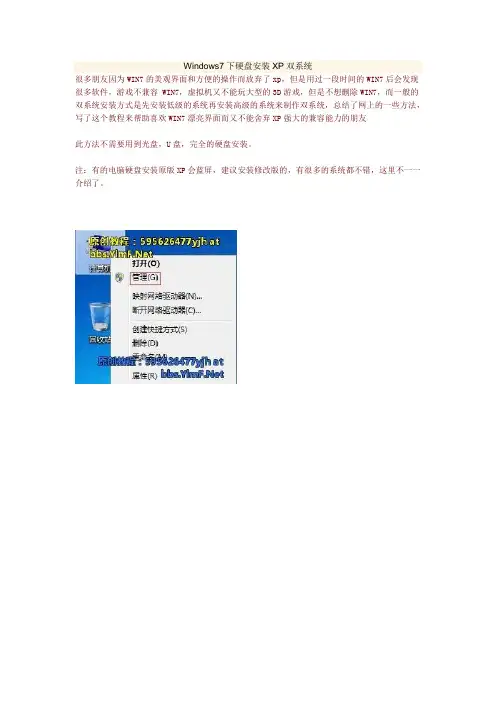
Windows7下硬盘安装XP双系统很多朋友因为WIN7的美观界面和方便的操作而放弃了xp,但是用过一段时间的WIN7后会发现很多软件,游戏不兼容 WIN7,虚拟机又不能玩大型的3D游戏,但是不想删除WIN7,而一般的双系统安装方式是先安装低级的系统再安装高级的系统来制作双系统,总结了网上的一些方法,写了这个教程来帮助喜欢WIN7漂亮界面而又不能舍弃XP强大的兼容能力的朋友此方法不需要用到光盘,U盘,完全的硬盘安装。
注:有的电脑硬盘安装原版XP会蓝屏,建议安装修改版的,有很多的系统都不错,这里不一一介绍了。
重启时等BIOS画面过后按F8进入高级启动项安装的过程就没有截图了,有几个选项一路下一步好了。
随着Windows 7(以下简称Win7)正式版的发布,很多朋友都非常关心如何安装Win7和XP双系统,特别是如何在Win7下安装XP系统。
本文将为大家介绍三种Win7与XP的双系统安装方案,相信一定有适合你的方案。
我们的目标是:让Win7+XP和谐共处!方案1:传统双系统方案——Win7下安装XP方案2:传统双系统方案——XP下安装Win7方案3:最佳方案——独立双系统安装方案1 传统双系统方案——Win7下安装XP相信很多买了新电脑的用户都是预装的Win7操作系统,但同时也还需要用到XP系统。
因此就需要在Win7当中安装XP。
方法一用XP安装光盘全新安装首先,需要准备一个用于安装XP系统的主分区。
建议在Win7系统中,用磁盘管理器创建一个容量不小于10GB的主分区(如图1所示)。
然后用Win XP安装光盘启动电脑并进行安装即可,安装方法与安装XP系统类似。
需要注意的问题:1. 由于Win7已默认地占用了两个分区(100MB隐藏的系统保留分区及系统分区),为此,在选择安装位置时,请根据实际情况选择分区(如图2所示)。
2. 由于该分区是在Win7当中创建的,因此XP安装程序无法识别,所以还需要在下一步中再次进行格式化操作。
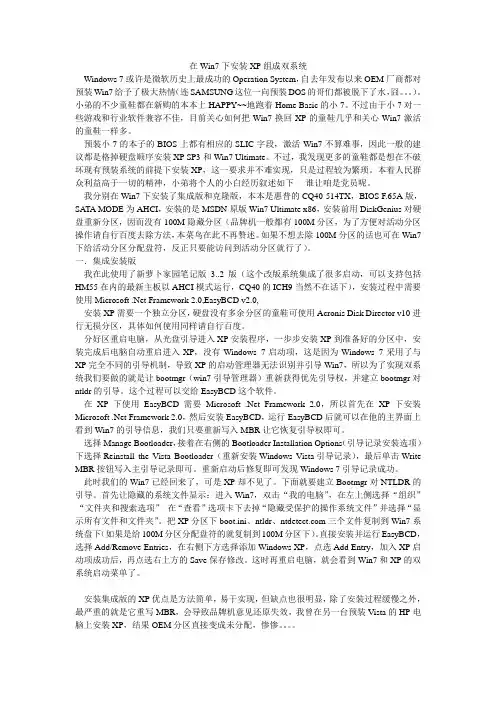
在Win7下安装XP组成双系统Windows 7或许是微软历史上最成功的Operation System,自去年发布以来OEM厂商都对预装Win7给予了极大热情(连SAMSUNG这位一向预装DOS的哥们都被脱下了水,囧。
)。
小弟的不少童鞋都在新购的本本上HAPPY~~地跑着Home Basic的小7。
不过由于小7对一些游戏和行业软件兼容不佳,目前关心如何把Win7换回XP的童鞋几乎和关心Win7激活的童鞋一样多。
预装小7的本子的BIOS上都有相应的SLIC字段,激活Win7不算难事,因此一般的建议都是格掉硬盘顺序安装XP SP3和Win7 Ultimate。
不过,我发现更多的童鞋都是想在不破坏现有预装系统的前提下安装XP,这一要求并不难实现,只是过程较为繁琐。
本着人民群众利益高于一切的精神,小弟将个人的小白经历叙述如下----谁让咱是党员呢。
我分别在Win7下安装了集成版和克隆版,本本是惠普的CQ40-514TX,BIOS F.65A版,SA TA MODE为AHCI,安装的是MSDN原版Win7 Ultimate x86,安装前用DiskGenius对硬盘重新分区,因而没有100M隐藏分区(品牌机一般都有100M分区,为了方便对活动分区操作请自行百度去除方法,本菜鸟在此不再赘述。
如果不想去除100M分区的话也可在Win7下给活动分区分配盘符,反正只要能访问到活动分区就行了)。
一.集成安装版我在此使用了新萝卜家园笔记版3..2版(这个改版系统集成了很多启动,可以支持包括HM55在内的最新主板以AHCI模式运行,CQ40的ICH9当然不在话下),安装过程中需要使用Microsoft .Net Framework 2.0,EasyBCD v2.0,安装XP需要一个独立分区,硬盘没有多余分区的童鞋可使用Acronis Disk Director v10进行无损分区,具体如何使用同样请自行百度。
分好区重启电脑,从光盘引导进入XP安装程序,一步步安装XP到准备好的分区中,安装完成后电脑自动重启进入XP,没有Windows 7启动项,这是因为Windows 7采用了与XP完全不同的引导机制,导致XP的启动管理器无法识别并引导Win7,所以为了实现双系统我们要做的就是让bootmgr(win7引导管理器)重新获得优先引导权,并建立bootmgr对ntldr的引导。
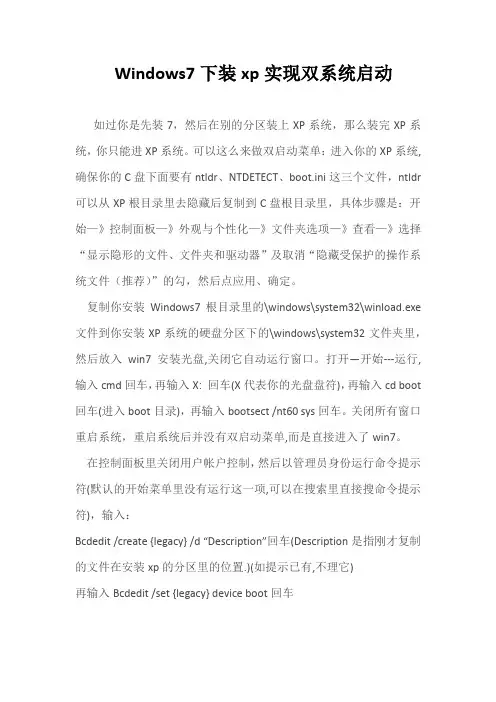
Windows7下装xp实现双系统启动如过你是先装7,然后在别的分区装上XP系统,那么装完XP系统,你只能进XP系统。
可以这么来做双启动菜单:进入你的XP系统,确保你的C盘下面要有ntldr、NTDETECT、boot.ini这三个文件,ntldr 可以从XP根目录里去隐藏后复制到C盘根目录里,具体步骤是:开始—》控制面板—》外观与个性化—》文件夹选项—》查看—》选择“显示隐形的文件、文件夹和驱动器”及取消“隐藏受保护的操作系统文件(推荐)”的勾,然后点应用、确定。
复制你安装Windows7根目录里的\windows\system32\winload.exe 文件到你安装XP系统的硬盘分区下的\windows\system32文件夹里,然后放入win7安装光盘,关闭它自动运行窗口。
打开—开始---运行,输入cmd回车,再输入X: 回车(X代表你的光盘盘符),再输入cd boot 回车(进入boot目录),再输入bootsect /nt60 sys回车。
关闭所有窗口重启系统,重启系统后并没有双启动菜单,而是直接进入了win7。
在控制面板里关闭用户帐户控制,然后以管理员身份运行命令提示符(默认的开始菜单里没有运行这一项,可以在搜索里直接搜命令提示符),输入:Bcdedit /create {legacy} /d “Description”回车(Description是指刚才复制的文件在安装xp的分区里的位置.)(如提示已有,不理它)再输入Bcdedit /set {legacy} device boot回车再输入Bcdedit /set {legacy} path \ntldr回车再输入Bcdedit /displayorder {legacy} /addlast回车重启电脑就可以看到双启动菜单了,别忘了开启7的用户帐户控制哦,听说挺有用的,虽然很烦。
注意命令行里的空格,别丢了。
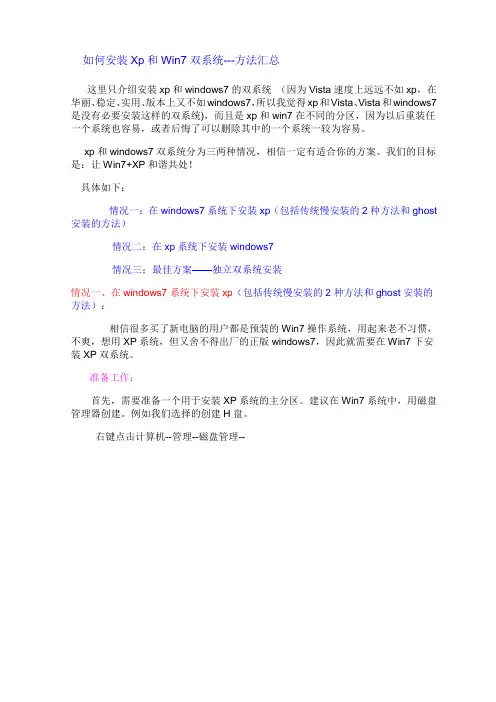
如何安装Xp和Win7双系统---方法汇总这里只介绍安装xp和windows7的双系统(因为Vista速度上远远不如xp,在华丽、稳定、实用、版本上又不如windows7,所以我觉得xp和Vista、Vista和windows7是没有必要安装这样的双系统),而且是xp和win7在不同的分区,因为以后重装任一个系统也容易,或者后悔了可以删除其中的一个系统一较为容易。
xp和windows7双系统分为三两种情况,相信一定有适合你的方案。
我们的目标是:让Win7+XP和谐共处!具体如下:情况一:在windows7系统下安装xp(包括传统慢安装的2种方法和ghost 安装的方法)情况二:在xp系统下安装windows7情况三:最佳方案——独立双系统安装情况一、在windows7系统下安装xp(包括传统慢安装的2种方法和ghost安装的方法):相信很多买了新电脑的用户都是预装的Win7操作系统,用起来老不习惯,不爽,想用XP系统,但又舍不得出厂的正版windows7,因此就需要在Win7下安装XP双系统。
准备工作:首先,需要准备一个用于安装XP系统的主分区。
建议在Win7系统中,用磁盘管理器创建。
例如我们选择的创建H盘。
右键点击计算机--管理--磁盘管理--然后用鼠标单击某磁盘分区(如果有其它选择的话,不倡议从系统盘中划空间新建分区),在弹出的菜单当选择“紧缩卷”,系统会弹出一个提醒框,示知用户系统正在获取能够紧缩的空间。
图2上图中的提醒信息所说的“查询卷以获取可用紧缩空间”,其实就是系统在检测当前分区还有大空间能够被朋分出来,让用户新建磁盘分区。
等到呈现上图所示的界面时(也就是系统检测后得出能够建新分区的空间巨细),单击“紧缩”按钮。
稍候你就会发现,Windows 7以绿色标识的新空间了(如下图)。
从图中能够看出,当前可建新分区的空间为91.6GB,鼠标右键单击基本磁盘的未分配区域,然后左键单击“新建分区”,依次单击“下一步”、“主分区”、“扩展分区”或“逻辑驱动器”,这里我们选“主分区”,然后按照屏幕slmgr.vbs -ipk们装xp根本用不了这么大,请大家自己分10~20GB就足够了。
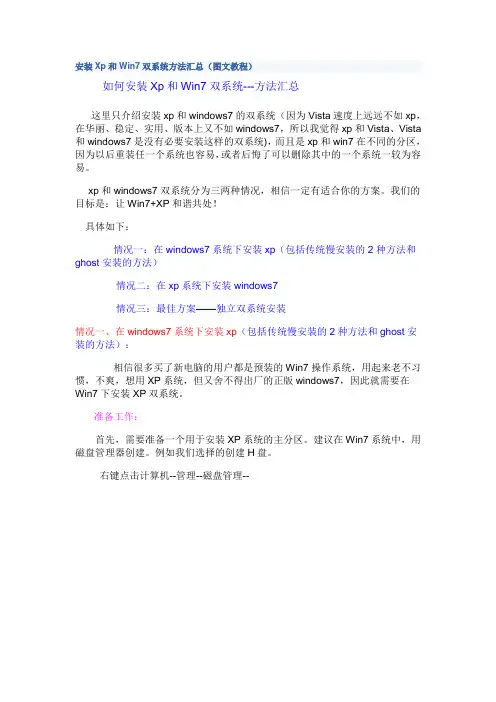
安装Xp和Win7双系统方法汇总(图文教程)如何安装Xp和Win7双系统---方法汇总这里只介绍安装xp和windows7的双系统(因为Vista速度上远远不如xp,在华丽、稳定、实用、版本上又不如windows7,所以我觉得xp和Vista、Vista 和windows7是没有必要安装这样的双系统),而且是xp和win7在不同的分区,因为以后重装任一个系统也容易,或者后悔了可以删除其中的一个系统一较为容易。
xp和windows7双系统分为三两种情况,相信一定有适合你的方案。
我们的目标是:让Win7+XP和谐共处!具体如下:情况一:在windows7系统下安装xp(包括传统慢安装的2种方法和ghost安装的方法)情况二:在xp系统下安装windows7情况三:最佳方案——独立双系统安装情况一、在windows7系统下安装xp(包括传统慢安装的2种方法和ghost安装的方法):相信很多买了新电脑的用户都是预装的Win7操作系统,用起来老不习惯,不爽,想用XP系统,但又舍不得出厂的正版windows7,因此就需要在Win7下安装XP双系统。
准备工作:首先,需要准备一个用于安装XP系统的主分区。
建议在Win7系统中,用磁盘管理器创建。
例如我们选择的创建H盘。
右键点击计算机--管理--磁盘管理--然后用鼠标单击某磁盘分区(如果有其它选择的话,不倡议从系统盘中划空间新建分区),在弹出的菜单当选择“紧缩卷”,系统会弹出一个提醒框,示知用户系统正在获取能够紧缩的空间。
图2上图中的提醒信息所说的“查询卷以获取可用紧缩空间”,其实就是系统在检测当前分区还有大空间能够被朋分出来,让用户新建磁盘分区。
等到呈现上图所示的界面时(也就是系统检测后得出能够建新分区的空间巨细),单击“紧缩”按钮。
稍候你就会发现,Windows 7以绿色标识的新空间了(如下图)。
从图中能够看出,当前可建新分区的空间为91.6GB,鼠标右键单击基本磁盘的未分配区域,然后左键单击“新建分区”,依次单击“下一步”、“主分区”、“扩展分区”或“逻辑驱动器”,这里我们选“主分区”,然后按照屏幕上的指示操作。
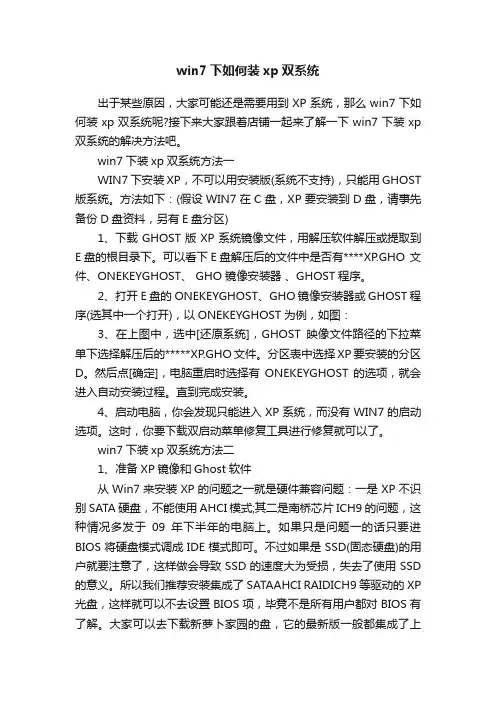
win7下如何装xp双系统出于某些原因,大家可能还是需要用到XP系统,那么win7下如何装xp双系统呢?接下来大家跟着店铺一起来了解一下win7下装xp 双系统的解决方法吧。
win7下装xp双系统方法一WIN7下安装XP,不可以用安装版(系统不支持),只能用GHOST 版系统。
方法如下:(假设WIN7在C盘,XP要安装到D盘,请事先备份D盘资料,另有E盘分区)1、下载GHOST版XP系统镜像文件,用解压软件解压或提取到E盘的根目录下。
可以看下E盘解压后的文件中是否有****XP.GHO 文件、ONEKEYGHOST、 GHO 镜像安装器、GHOST程序。
2、打开E盘的ONEKEYGHOST、GHO 镜像安装器或GHOST程序(选其中一个打开),以ONEKEYGHOST为例,如图:3、在上图中,选中[还原系统],GHOST映像文件路径的下拉菜单下选择解压后的*****XP.GHO文件。
分区表中选择XP要安装的分区D。
然后点[确定],电脑重启时选择有ONEKEYGHOST的选项,就会进入自动安装过程。
直到完成安装。
4、启动电脑,你会发现只能进入XP系统,而没有WIN7的启动选项。
这时,你要下载双启动菜单修复工具进行修复就可以了。
win7下装xp双系统方法二1、准备XP镜像和Ghost软件从Win7来安装XP的问题之一就是硬件兼容问题:一是XP不识别SATA硬盘,不能使用AHCI模式;其二是南桥芯片ICH9的问题,这种情况多发于09年下半年的电脑上。
如果只是问题一的话只要进BIOS将硬盘模式调成IDE模式即可。
不过如果是SSD(固态硬盘)的用户就要注意了,这样做会导致SSD的速度大为受损,失去了使用SSD 的意义。
所以我们推荐安装集成了SATAAHCI RAIDICH9等驱动的XP 光盘,这样就可以不去设置BIOS项,毕竟不是所有用户都对BIOS有了解。
大家可以去下载新萝卜家园的盘,它的最新版一般都集成了上述驱动,兼容性不错,节省了很大部分的功夫。
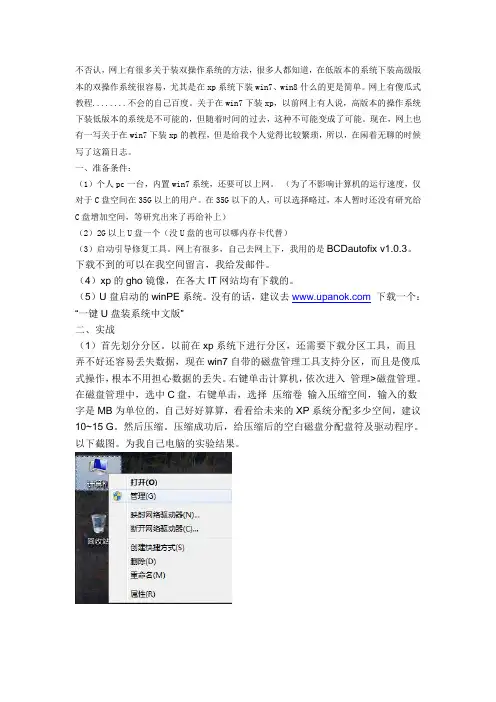
不否认,网上有很多关于装双操作系统的方法,很多人都知道,在低版本的系统下装高级版本的双操作系统很容易,尤其是在xp系统下装win7、win8什么的更是简单。
网上有傻瓜式教程........不会的自己百度。
关于在win7下装xp,以前网上有人说,高版本的操作系统下装低版本的系统是不可能的,但随着时间的过去,这种不可能变成了可能。
现在,网上也有一写关于在win7下装xp的教程,但是给我个人觉得比较繁琐,所以,在闲着无聊的时候写了这篇日志。
一、准备条件:(1)个人pc一台,内置win7系统,还要可以上网。
(为了不影响计算机的运行速度,仅对于C盘空间在35G以上的用户。
在35G以下的人,可以选择略过,本人暂时还没有研究给C盘增加空间,等研究出来了再给补上)(2)2G以上U盘一个(没U盘的也可以哪内存卡代替)(3)启动引导修复工具。
网上有很多,自己去网上下,我用的是BCDautofix v1.0.3。
下载不到的可以在我空间留言,我给发邮件。
(4)xp的gho镜像,在各大IT网站均有下载的。
(5)U盘启动的winPE系统。
没有的话,建议去下载一个:“一键U盘装系统中文版”二、实战(1)首先划分分区。
以前在xp系统下进行分区,还需要下载分区工具,而且弄不好还容易丢失数据,现在win7自带的磁盘管理工具支持分区,而且是傻瓜式操作,根本不用担心数据的丢失。
右键单击计算机,依次进入管理>磁盘管理。
在磁盘管理中,选中C盘,右键单击,选择压缩卷输入压缩空间,输入的数字是MB为单位的,自己好好算算,看看给未来的XP系统分配多少空间,建议10~15 G。
然后压缩。
压缩成功后,给压缩后的空白磁盘分配盘符及驱动程序。
以下截图。
为我自己电脑的实验结果。
新建简单卷的过程:新建完成后:(2)下载并制作U盘的winPE系统,以及winXP gho镜像。
都有下载,并且U盘的PE系统有详细的制作过程,U盘安装操作系统也有详细的过程,如不懂,可去网站自己查阅,这里我简单说一下:第二步:安装一键U盘装系统软件制作启动盘安装完成后,双击打开一键软件,画面如下图,插入移动存储设备,点击“一键制作usb启动盘”按钮后便开始为你制作启动盘(注意操作前备份U盘重要数据)注意:由于U盘系统文件隐藏,你会发现u盘空间没多大变化。


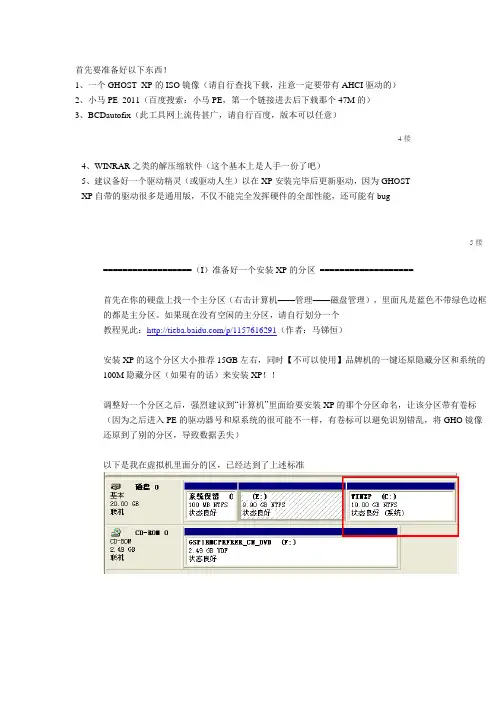
首先要准备好以下东西!1、一个GHOST XP的ISO镜像(请自行查找下载,注意一定要带有AHCI驱动的)2、小马PE 2011(百度搜索:小马PE,第一个链接进去后下载那个47M的)3、BCDautofix(此工具网上流传甚广,请自行百度,版本可以任意)4楼4、WINRAR之类的解压缩软件(这个基本上是人手一份了吧)5、建议备好一个驱动精灵(或驱动人生)以在XP安装完毕后更新驱动,因为GHOSTXP自带的驱动很多是通用版,不仅不能完全发挥硬件的全部性能,还可能有bug5楼==================(I)准备好一个安装XP的分区===================首先在你的硬盘上找一个主分区(右击计算机——管理——磁盘管理),里面凡是蓝色不带绿色边框的都是主分区。
如果现在没有空闲的主分区,请自行划分一个教程见此:/p/1157616291(作者:马锑恒)安装XP的这个分区大小推荐15GB左右,同时【不可以使用】品牌机的一键还原隐藏分区和系统的100M隐藏分区(如果有的话)来安装XP!!调整好一个分区之后,强烈建议到“计算机”里面给要安装XP的那个分区命名,让该分区带有卷标(因为之后进入PE的驱动器号和原系统的很可能不一样,有卷标可以避免识别错乱,将GHO镜像还原到了别的分区,导致数据丢失)以下是我在虚拟机里面分的区,已经达到了上述标准6楼====================(II)恢复XP镜像到电脑硬盘====================1、用解压软件打开GHOST XP的ISO文件2、找到其中体积最大的一个.GHO后缀的文件,将它提取到任意目录。
(如果有HD4.GHO或者HD5.GHO之类的文件,那是用于给新硬盘快速分四个区的,千万不要误复制成这些!)3、在Win7下安装小马PE:(1)打开下载之后的RAR文件,解压出其中的.ISO格式的文件(2)再把那个ISO里面的文件全部解压到任意目录(3)右击解压出来的PESETUP.EXE,选择”以管理员身份运行“,对于弹出的UAC提示请一律点“是”,下同。
win7下安装WinXP双系统共存于c盘win7下安装WinXP 双系统共存于c盘更新: 2010-08-07 来源: 互联网字体:【大中小】亲身体会,在win7下安装xp并共存于c盘。
WIN7和XP组成双系统并共存C盘,有2个主要问题,一是它们有三个文件夹同名,Documents and Settings,Programe Files,Windows,覆盖安装后会导致前面的系统无法正常启动。
可以通过修改XP安装盘,更改XP安装路径,使XP安装在C盘的一个文件夹下,而不是根目录下。
第二个问题,安装好XP后,可以通过EasyBCD这个软件实现双系统选择菜单。
修改xp安装盘:修改XP安装盘2个文件WINNT.SIF和HIVESFT.INF。
建议将安装盘复制(或解压)到硬盘,更改文件后直接硬盘安装,省去了改完重新封包的麻烦。
在I386文件夹内找到WINNT.SIF文件,用记事本打开,在文件中找到 [Unattended]将其下的T argePath=“Windows” 修改为TargetPath=”\WinXP\Windows”,同时在其下添加ProgramFilesDir=”\WinXP\Program Files”和CommonProgramFilesDir=”\WinXP\Program Files\Common Files”并保存。
然后在I386文件夹内找到HIVESFT.INF文件,同样用记事本打开。
找到DEFAULT_PROFILES_DIR=”%SystemDrir e%Documents and Settings”将其修改为DEFAULT_PROFILES_DIR=”%SystemDrive%\WinXP\Documents and Settings”保存。
WinXP就是你想要的XP安装目录,可以自行设定,但必需前后保持一致。
注意:如果以上两个文件中没有相关内容,请自行在相应位置添加该行。
WIN7下安装GHOST XP并实现双系统转载请著名出处!!!百度 十二¢爷现在很多电脑预装的都是WIN7了,XP的时代也快过去了,但是有时候不得已要用到很古老的软件,而XP MODE又不给力,那么就需要安装WIN7+XP的双系统。
那么就开始说如何安装吧,为什么要用GHOST,我个人认为吧,其实GHOST已经很成熟了,尤其是XP这个系统的GHOST,所以就不用安装版的XP,当然如果是WIN7,我还是比较推荐使用安装版!要安装的前提,先准备下面一些工具:U盘,通用PE,EasyBCD,GHOST XP1.首先做一个U盘启动的通用PE下一步,选择好盘符,U盘最好事先格式化,这样可以省去后面的一步。
不知道是不是制作的缘故,用该PE自带的格式化奇慢,所以建议用WIN7自带的先格式化,就可以跳过了~~磁盘一定要选对,不然后悔的肯定不会是我。
嘿嘿那三项一定都要勾上,没有就从新搞一次…….这个应该不用多说了…..弹完这个,就可以点击关闭了安装完成后重启机子,选着U盘启动,一般主板都有选择启动项的快捷键,比如我的联想Y450是开机按F12,当然不同机子是不一样的,有的是ESC,有的是F8,这个自己去百度吧!!进入通用PE后,界面就不多说了,看图:工具有很多,可以来维护电脑吧,当然官网的PE是什么都没有,这些都得归功于制作者!呵呵,先谢谢制作这些PE的很多很多的前辈了!2.分区/设置活动使用PM这款非常经典的磁盘分区,当然,你如果在WIN7下就分好,那就更好办了!推荐先在WIN7下分好盘,再过来搞!!!如果你在WIN7下分好了,就不用看①步骤了!直接到②步骤!(WIN7下分区,最好把XP所要的分区设置为主分区!而不是逻辑分区)①分区我就直接拿系统盘开刀了,嘿嘿,中途出了点小事故~~~~也不能算是小事故了,唉。
170G的东西,有电影,有游戏,有办公软件,专业软件,…..说多了点….选择C盘开刀,右键,调整大小,切出一个空盘给XP用~!鼠标放到右边,拉出一段空间出来。
过系统的朋友都应该知道:在已经有Win7的情况下,如果要再装XP成为双系统,那么Win7的引导就会被破坏,导致Win7不见了,而系统直接启动为XP。
但是有什么办法能在Win7存在的情况下装XP成为双系统呢?准备工具:WinXP安装光盘一张(Ghost版的,一般都带PE维护系统的),Win7安装盘一张(非Ghost,正式安装版的,带系统引导修复的)安装步骤如下:Ghost安装XP1、本机已经有了WIN 7系统2、进入XP光盘自带的WinPE维护系统,将光盘中XP镜像(光盘中最大的那个.GHO文件)GHOST到【另一个主分区】里,并用Disk Genius(其他分区软件也行哦)将原Win7的分区去活,并将新的XP分区设为激活分区。
重启后就直接进入XP了,等待完成XP的安装。
3、安装好XP后,用Disk Genius将激活分区改回原先的分区。
放入WIN 7系统光盘重启,设置BIOS为光驱启动。
等待系统盘启动完毕,先选择好语言点“下一步”,然后进入下一步以后,千万别点“现在安装”(不然你的Win7就重装啦),而应该点左下角的“修复计算机”,然后按要求做好就可以重启了。
4、修复好后,重启将直接进入Win 7了(这时XP不见了O(∩_∩)O~)。
5、进入X:\windows\system32\(X盘符为Win7的分区),用管理员身份运行cmd.exe。
依次输入以下命令:bcdedit /create {ntldr} -d "Windows XP" 回车 //创建一个名为“Windows XP的启动项”bcdedit /set {ntldr} device partition=c: 回车(C:冒号别掉啦) //设置启动系统的位置为C盘bcdedit /set {ntldr} path \ntldr 回车 //以ntldr方式启动bcdedit /displayorder {ntldr} /addlast 回车//……6、将XP分区下的ntldr、boot.ini、三个文件复制到C盘7、重启电脑,出现双启动菜单,逆向安装双系统完成,耶!~O(∩_∩)O~8、装完双系统以后,系统的盘符可能会变得很乱,所以可以在不同系统下用系统自带的“计算机管理-磁盘管理”重新指派驱动器号呵呵~完成!。
Win7下安装xp本教程适用于32位Windows7环境下硬盘安装32位Windows XP或32位Windows 2003。
以ideapad Y460为例。
只是装完后因为只用集显,感觉XP运行并不是那么的好,而且在xp里要去装各种的驱动,各种的毛病,烦死人了!建议怕麻烦的别装。
● 必备工具Windows XP原版光盘镜像(ISO文件,最好使用SP3版本,因为Windows XP SP3以下的版本已失去微软的服务),硬盘XP系统AHCI驱动(在你笔记本的官网下载)用于修复双系统启动项的bcdautofix v1.0.5程序,下载网址thunder://QUFodHRwOi8vd3d3OC5waWFvZG93bi5jb20vMjAxMDA3MDMvMjA wOTA2L0JDRGF1dG9maXgucmFyWlo=● 准备工作给我们要装的XP选择一个安装的盘,如果想在现有的盘中划出一个地方来,可以采用如下方法:右键点击计算机--管理--磁盘管理-- 挑一个剩余空间大的磁盘,右键选择压缩,在输入压缩空间量里面输入10240,即10个G的空间,再点压缩,选择卷标,我选择的是H盘,不一会,一个H盘就建好了。
● 安装过程首先,用WinRAR或7z等工具解压Windows XP的光盘镜像到一目录(如D:\winxp)。
随后,重启Windows 7。
在启动过程中按下F8(BIOS自检后,出现Windows 7的极光徽标前按下),进入Windows高级启动选项菜单,并选择“修复计算机”,接着,系统加载完文件后(此过程中需要提供系统用户名及密码等信息,无密码留空即可),将出现图界面,此时请选择“命令提示符”。
在打开的“命令提示符”中,在X:\windows\system32>后直接键入D:\winxp\i386\winnt32.exe(此路径需要根据之前设置的Windows XP光盘镜像的解压目录而定)并回车执行;即进入刚刚解压的xp文件夹的盘符,自己在安装过程中,xp文件夹明明在D:中,但是D: 用dir命令却找不到xp文件夹,在实际安装时,如果D:中找不到的话,可以依次进去C,E,F……用dir命令查找是否有xp文件夹没有)之后将会出现Windows XP的安装选项界面,选择“全新安装(高级)”(默认已选择),并下一步,一系列设置后,包括阅读许可协议,输入产品密匙密钥可用(正版密钥:MRX3F-47B9T-2487J-KWKMF-RPWBY),将进入图四界面,此时请点击“高级选项”按钮。
Win 7与XP双系统多系统傻瓜式安装方法Win7下安装XP/ XP下安装Win7/双系统多系统随着Windows 7(以下简称Win7)时代的到来,很多朋友都非常关心如何安装Win7和XP双系统,甚至win7、xp、win2003等多系统,本人结合自己维修店铺的经验,总结了一条最通用最简单最傻瓜式的安装方法,供大家参考!安装前的准备:1、无论当前系统是xp、win7、win2000、win2003、win2008均适应此法。
2、如果当前系统是win7且硬盘模式为ACHI,加装的系统应该集成ACHI驱动。
3、此方法采用GHOST方法自动操作,速度快,5分钟搞定,适用菜鸟级别。
如采用原版手动安装,效果更好!4、加装一个系统需要清空一个分区,依次类推加装几个系统需要清空几个分区。
如分区不够,可用分区软件重新调整。
5、本方法只提供加装一个系统的实例,加装多系统以此类推。
好了下面开始实战:1、当前系统为win7且硬盘模式为ACHI,从网上下载支持ACHI模式的ghost版xp的iso。
如果不是ACHI模式,随便下载一个ghost版xp的iso即可。
如何判断硬盘模式为ACHI模式如下:(1)右键我的电脑,选择“管理”。
(2)双击左栏“设备管理器”(3)在右栏里双击“IDE ATA/ATAPI控制器”(4)如下拉列表里有“ACHI”字符,硬盘就是“ACHI”模式。
2、因为D盘放了很多数据,所以清空了F盘,格式化F盘(不要选快速格式化)。
3、解压下载xp的iso,运行ghost32.exe,把解压出来的gho恢复到f盘(一定要选对哦,不然有用的数据就会被覆盖的),恢复完以后关闭ghost32.exe 窗口。
4、运行[启动菜单的修复软件],重新启动系统,这时候你就会发现启动时有选择菜单。
按上下键选择xp菜单,继续xp的安装,因为是ghost版的傻瓜式安装,所以不用管它,你坐在旁边看着它就可以了。
5、装完以后,xp要重启一次,选择xp菜单就可以进入xp了。
以下文章版权归原作者所有。
本人只为学习交流。
一。
在XP,VISTA。
2000等系统下面安装windows7:
这个还是比较简单的,一般大家都会。
因为安装win7的时候有一个安装位置选择,自己选择非已有系统的所在盘就可以了,安装好了之后启动电脑就会有两个系统选择项,一个是windows7,一个是earlier verison windows(早期版本windows,就是你安装双系统前的系统)
如果没有以前的系统的选择了,就需要修复启动项了
相关软件方法网上很多。
二。
windows7(或者vista)下面安装XP:
这是我最想分享的心得,我没有安装2000等版本,应该也差不多吧,我想大家也应该是想安装XP吧。
在装好win7之后想装XP形成双系统,最简单的就是下载一个非GHOST的XP原版,网上可以下载,推荐一个地址:
VOL版:/Soft/HTML/20898.html
原版:/vipfileview-1007274.html
原版精简版:/fileview-1232572.html
一般都是iso格式的,不用虚拟光驱,直接用winrar解压到一个磁盘(最好不要解压到你准备安装系统的磁盘分区)。
接下来就是硬盘安装XP了,在windows7里面直接安装是安装不了的,那么就用两个方法:
1.PE里面安装:
找一张ghost XP安装盘的也可以(到处都是,几元钱一张,主要是进入PE),因为这些安装盘里面都有windows PE,
这样不用安装PE到电脑里面,只需放入该光盘,选择从关盘启动,进入光盘界面就可以进入PE了。
然后我们可以对所有磁盘进行操作,甚至可以格式化win7所在的系统盘。
找到刚才解压的XP原版位置,点击里面的setup.exe,弹出的窗口选择“全新安装”,然后会弹出输入序列号的窗口。
序列号自己到网上搜索。
输入序列号之后,进入“安装选项”,这里有一个“高级选项”,点击它,将“我要在安装过程自己选择驱动器号和盘符”勾选上。
然后计算机自动加载复制文件,完成后自动重启。
重启之后,(光盘也可以取出来了)进入系统的时候会出现两个启动项菜单,一个是windows7,一个是windows xp安装。
选择“windows xp 安装”进入,按Enter键,出现安装位置选择窗口。
选择自己想要安装的分区就行了。
再下一步,出现修改磁盘格式的窗口(根据自己需要进行修改,建议NTFS)
接下来就是计算机自动加载复制文件,完成后自动重启。
重启进入安装界面(没有启动菜单项选择了,直接自动进入XP),进入安装界面(收集信息,动态更新,准备安装,安装windows,完成安装),这个过程全自动。
安装过程中会弹出语言,用户,密码设置窗口,根据自己的情况设置,之后又会出现时间设置,时区设置。
设置之后继续自动安装你又会出现网络设置,这是最后一个设置。
之后不一会儿就完成安装了,自动重启电脑,设置姓名,进入windows xp,熟悉的XP欢迎界面来了。
2.不用PE安装:
由于一些PE版本的问题或者硬盘接口问题,有时候进入PE会找不到硬盘,也就无无法用上面的方法安装了(一般是笔记本的问题,台式机一般没有此问题,当然,台式机也可以用下面的方法在win7安装XP成双系统)。
那么就得找其他办法:
重启计算机,按F8,选择“修复计算机”,在弹出的界面选择“用命令修复(command repair)”一项,进入CMD命令窗口,输入"X:
\winxp\i386\winnt32.exe”然后回车(注意:没有两边的引号,“X”是你将XP安装包解压到的分区盘符,“winxp”文件夹根据你自己的情况改变。
比如你解压到了F盘的“XP”文件夹里面,则输入“F:\XP\i386\winnt32.exe")。
然后其他步骤就和上面用PE安装紫色部分方法一样了。
如果你是笔记本,有可能F8选择“修复计算机”会出现错误,提示插入光盘,那么就找一张vista或者win7的安装盘(当然如果你有原版XP安装盘就不用
这么麻烦来看帖子了哈),从光盘启动,可以进入“修复计算机”,然后还是和上面一样,选择“命令修复”,其余步骤相同了。
问题解决:
安装完毕,一般会出现一个问题,就是启动的时候没有win7的选择项了,只有XP了。
不用惊慌,推荐一个绿色免安装小程序,一下就修复了win7的启动项选择。
地址:
/zh-cn/files/93536c11-bc8a-11de-8493-00
14221b798a/或者
/d/windows7%e5%90%af%e5%8a%a8%e9%a1%b9%
e4%bf%ae%e5%a4%8d.zip/087f37ec5acdd16f94e9ffcf1497a7e70da9591
7a3ae0300
在这里我推荐一个非常好的硬盘管理软件:AcronisDiskDirector10
AcronisDiskDirectorSuite是一套强大的硬盘管理工具,
它可以分区管理和在不损失资料的情况下对现有硬盘进行重新分区或优化调整,磁盘分区,磁盘分割,磁盘切分,磁盘合并,磁盘删除,盘符修改,新增分区(可以选择新分区的创建格式,和类型)。
如果你觉得那个磁盘空间不足或者太大,那么你就可以利用他随意进行减小和扩展。
想增加一个分区或者多个分区也变得非常简单。
最重要的是它不损失资料,一切都是由剩余空间来利用。
运行模式完全在windows窗口下运行,条理清晰很容易上手,不用进入DOS等等,它还可以对损坏或删除的分区中的数据进行修复。
除此之外,软件还是一个不错的引导管理程序,用它你可以轻松的实现多操作系统的安装和引导。
下载地址:/fileview-1245242.html
中文版的用不了,为英文版。
说说使用方法,前面的步骤都很简单,只是在操作OK之后(不管你是新建分区还是扩展分区容量等等),最后一步的确定是点击菜单栏的那个旗帜图标,然后会自动锁定,要求重启。
重启之后会自动完成你的任务。
GHOST=-
先装WIN7再装XP的方法
以下提供两种方法:
一:
1.进入你的XP系统,确保你的C盘下面要有ntldr、NTDETECT、boot.ini这三个文件。
2.复制你安装WIN7系统的硬盘分区下的\windows\system32\winload.exe文件到你安装XP系统的硬盘分区下的\windows\system32文件夹里.
3.放入WIN7安装光盘,关闭它自动运行窗口,打开—开始---运行,输入cmd
回车,再输入X: 回车(X代表你的光盘盘符),再输入cd boot回车(进入boot目录).
4.再输入bootsect /nt60 sys回车
5.关闭所有窗口重启系统,重启系统后并没有双启动菜单,而是直接进入了WIN7系统了.
6.然后以管理员身份运行命令提示符
输入Bcdedit /create {legacy} /d “Description”回车(如提示已有, 不理它)
再输入Bcdedit /set {legacy} device boot回车
再输入Bcdedit /set {legacy} path \ntldr回车
再输入Bcdedit /displayorder {legacy} /addlast回车
重启电脑就可以看到双启动菜单了
(此方法未偿试)
二:
开机进入XP后,先把XP中C盘根目录下的所有隐藏文件都拷到其他盘保存,制作完双系统后有用。
1, 进入XP系统,以administrator身份运行cmd;
2, 插入WIN7安装盘,运行: (CD-ROM):\boot\bootsect -nt60 all ;
3, 进入X:\windows\system32\目录(X为WIN7的系统盘);
4, 备份BCD文件,运行bcdedit /export "e:\BCD_Backup\BCD" ;
5, 运行bcdedit -create {ntldr} -d "Windows XP" ;
6, 运行bcdedit -set {ntldr} device partition=x: (x: 为XP系统中ntldr
文件所在的盘);
7, 运行bcdedit -set {ntldr} path \ntldr ;
8, 运行bcdedit -displayorder {ntldr} -addlast ;
9, 重启计算机,出现双启动菜单。
如果这时你发现你可以进WIN7但是不能进XP的话,可以在WIN7下将刚才从XP中C盘根目录下复制的那些隐藏文件全部拷到XP所在的盘。
(此方法在WIN7试用成功。
)。